Pantalla principal (Barra de menús)
La barra de menús de la pantalla principal tiene los siguientes menús.

Menú Archivo (File)
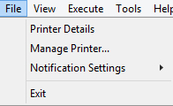
- Detalles de la impresora (Printer Details)
-
Aparece el cuadro de diálogo Detalles de la impresora (Printer Details), que permite comprobar la información detallada de la impresora seleccionada.
- Administración de impresoras (Manage Printer)
-
Aparece el cuadro de diálogo Administración de impresoras (Printer Management), que permite administrar las impresoras gestionadas.
- Configuración de notificaciones (Notification Settings)
-
Configure los ajustes para notificar por correo electrónico cuando se produzca un error o una advertencia en la impresora.
- Configuración del servidor de correo (Mail Server Settings)
-
Aparece el cuadro de diálogo Configuración del servidor de correo (Mail Server Settings), que permite configurar los ajustes para el envío de correo electrónico.
- Condiciones de notificación (Notification Conditions)
-
Aparece el cuadro de diálogo Condiciones de notificación (Notification Conditions), que permite configurar el aviso de correo electrónico y las condiciones de notificación.
- Salir (Exit)
-
Sale de Device Management Console.
Menú Ver (View)
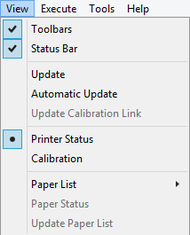
- Barras de herramientas (Toolbars)
-
Muestra/oculta la barra de herramientas en la pantalla principal.
-
Cuando se selecciona la casilla de verificación, aparece la barra de herramientas.
- Barra de estado (Status Bar)
-
Muestra/oculta la barra de estado en la pantalla principal.
-
Cuando se selecciona la casilla de verificación, aparece la barra de estado.
- Actualizar (Update)
-
El estado de la impresora que aparece en la hoja Estado de la impresora (Printer Status) está actualizada.
- Actualización automática (Automatic Update)
-
Seleccione si desea actualizar con regularidad el estado de la impresora en la hoja Estado de la impresora (Printer Status).
-
Cuando se selecciona la casilla de verificación, se actualiza con regularidad.
- Actualizar enlace de calibración (Update Calibration Link)
-
Actualiza la lista de impresoras en la hoja Calibración (Calibration).
- Estado de la impresora (Printer Status)/Calibración (Calibration)
-
Seleccione Estado de la impresora (Printer Status) para mostrar la hoja Estado de la impresora (Printer Status).
-
Seleccione Calibración (Calibration) para mostrar la hoja Calibración (Calibration).
- Lista de papel (Paper List)
-
Selecciona los tipos de soporte que se muestran en la lista de papel de la hoja Calibración (Calibration).
- Calibrado (Calibrated)
-
Solo aparece papel con color calibrado.
- Todo (All)
-
Aparecen todos los tipos de papel.
- Papel personalizado (Custom Paper)
-
Solo aparece papel personalizado.
-
El papel personalizado es papel añadido con la Media Configuration Tool.
-
Para ejecutar la calibración de color con papel personalizado, se debe crear el destino de calibración para dicho papel.
-
Para obtener detalles sobre el papel personalizado y la creación de un destino de calibración, consulte la "Guía de Media Configuration Tool" al inicio del Manual en línea.
- Estado del papel (Paper Status)
-
Aparece el cuadro de diálogo Estado del papel (Paper Status), que permite comprobar el estado de calibración de color del papel seleccionada.
- Actualizar lista de papel (Update Paper List)
-
Actualiza la lista de papel en la hoja Calibración (Calibration).
Menú Ejecutar (Execute)
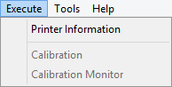
- Información de impresora (Printer Information)
-
Se inicia el navegador web y aparece la pantalla principal de la IU remota para la impresora seleccionada.
- Calibración (Calibration)
-
Aparece el cuadro de diálogo Calibración (Calibration), que permite realizar la calibración de color para el papel seleccionada.
- Pantalla de calibración (Calibration Monitor)
-
Aparece el cuadro de diálogo Pantalla de calibración (Calibration Monitor), que permite comprobar el estado de progreso de la calibración de color.
Menú Herramientas (Tools)
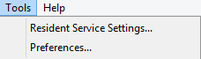
- Configuración del servicio residente (Resident Service Settings)
-
Aparecerá el cuadro de diálogo Configuración del servicio residente (Resident Service Settings).
- Preferencias (Preferences)
-
Aparece el cuadro de diálogo Preferencias (Preferences), que permite seleccionar el idioma de visualización de Device Management Console.
Menú Ayuda (Help)
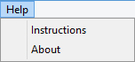
- Instrucciones (Instructions)
-
Aparece el Manual en línea.
- Acerca de (About)
-
Aparece el cuadro de diálogo Acerca (About), que permite seleccionar comprobar la versión de Device Management Console.

